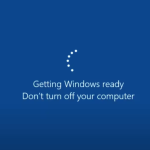Σε μια απροσδόκητη τροπή των γεγονότων, η Apple έκανε μια αλλαγή στον τρόπο διανομής των εκδόσεων ανάπτυξης των λειτουργικών της συστημάτων. Δεν μπορεί κάθε κάτοχος iPhone, iPad, Apple Watch και Apple TV να εγκαταστήσει εύκολα beta για προγραμματιστές και σας διδάσκουμε πώς να εγκαταστήσετε κλειστές και δημόσιες beta σε αυτό το άρθρο.
Οδικός χάρτης iOS 17
Η Apple ακολουθεί ένα σταθερό χρονοδιάγραμμα για τη διανομή beta δοκιμαστικών εκδόσεων και σταθερών εκδόσεων για τα λειτουργικά της συστήματα iOS. Για το iOS 17, η εταιρεία άρχισε να προσφέρει την beta ανάπτυξης αμέσως μετά το WWDC 2023 και ανακοίνωσε επίσης πότε να περιμένει τη δημόσια beta και τη σταθερή έκδοση:
iOS 17 beta προγραμματιστή: 5 Ιουνίου 2023.
iOS 17 δημόσια beta: “Ιούλιος”.
Σταθερή έκδοση iOS 17: “Fall”.
Πώς να κατεβάσετε και να εγκαταστήσετε το iOS 17 στο iPhone σας
Πριν από την εγκατάσταση, συνιστάται ιδιαίτερα να δημιουργήσετε αντίγραφο ασφαλείας του iPhone σας, το οποίο σας επιτρέπει να επιστρέψετε στη σταθερή έκδοση του λειτουργικού συστήματος εάν κάτι πάει στραβά, ακολουθώντας αυτά τα βήματα.
Προγραμματιστής Beta
Κατά τη διάρκεια των εκδόσεων σημείων iOS 16, η Apple έκλεισε ένα κενό στη διανομή beta για προγραμματιστές, οι οποίες επίσημα ήταν διαθέσιμες μόνο για προγραμματιστές εφαρμογών που ήταν εγγεγραμμένοι στο Πρόγραμμα προγραμματιστών της Apple (ADP). Ωστόσο, οι επιχειρηματίες χρήστες θα μπορούσαν απλώς να εγκαταστήσουν ένα προφίλ beta που κατέβασε ένας προγραμματιστής που πληρώνει.
Αρχικά, εικαζόταν ότι η Apple επέβαλε την απαίτηση ADP για τις beta προγραμματιστών — οι οποίες είναι ξεχωριστές από τις δημόσιες beta. Αμέσως μετά το WWDC, ωστόσο, η Apple άλλαξε την πύλη προγραμματιστών της από την καταχώριση των “εκδόσεων beta του λειτουργικού συστήματος” ως αποκλειστικές για την ADP για να τις καταστήσει διαθέσιμες σε οποιονδήποτε έχει έγκυρο Apple ID.
Σημαντικό: Να θυμάστε ότι οι εκδόσεις ανάπτυξης beta έχουν σφάλματα και μπορούν να διακόψουν τη συμβατότητα με εφαρμογές και υπηρεσίες. Δεν συνιστάται η εγκατάσταση εκδόσεων beta στην κύρια συσκευή σας. Ακολουθήστε τις παρακάτω οδηγίες με δική σας ευθύνη.
Πώς να ενεργοποιήσετε τις beta προγραμματιστών iOS στο iPhone σας
Παρά την αλλαγή, οι beta προγραμματιστών iOS δεν αναφέρονται από προεπιλογή σε iPhone—ή σε iPad, Apple Watch, Mac ή Apple TV. Αρχικά, είναι απαραίτητο να ακολουθήσετε τα εξής βήματα:
Συνδεθείτε στον ιστότοπο του Apple Developer με τον ίδιο λογαριασμό που χρησιμοποιείται στο iPhone (ή σε άλλη συσκευή Apple).
Επιλέξτε Εγγραφή σήμερα.
Επιλέξτε να συνεχίσετε στην εφαρμογή Apple Developer ή επιλέξτε Συνέχεια εγγραφής στον ιστό.
Επιβεβαιώστε τα προσωπικά σας στοιχεία και επιλέξτε Συνέχεια.
Ακολουθήστε τις οδηγίες στην οθόνη και συμφωνήστε με τους όρους και τις προϋποθέσεις (T&C).
Σημαντικό: Δεν είναι πλέον απαραίτητο να πληρώνετε το ετήσιο τέλος ADP των 99 $ για την πρόσβαση beta.
Οι προγραμματιστές εφαρμογών που έχουν ήδη συμφωνήσει με τους όρους ADP στο παρελθόν αλλά σταμάτησαν να πληρώνουν το ετήσιο τέλος ενδέχεται να μην χρειαστεί να συμφωνήσουν ξανά με τους Όρους και Προϋποθέσεις.
Κλείστε την εφαρμογή ή το παράθυρο του προγράμματος περιήγησης. Επανεκκινήστε την εφαρμογή Ρυθμίσεις στη συσκευή και ακολουθήστε τα εξής βήματα:
Επιλέξτε Γενικά.
Επιλέξτε Ενημερώσεις λογισμικού.
Πατήστε στο Beta Updates.
Επιλέξτε την επιθυμητή έκδοση beta του iOS.
Ανάλογα με τη συσκευή, θα δείτε περισσότερες από μία διαθέσιμες Beta. Επιλέξτε αυτό που θέλετε να δοκιμάσετε και στη συνέχεια περιμένετε να γίνει λήψη και εγκατάσταση της ενημέρωσης, κατά την οποία θα γίνει επανεκκίνηση της συσκευής.
Δημόσια Beta
Η Apple δεν έχει ακόμη επιβεβαιώσει πώς θα λειτουργούν οι δημόσιες beta για το iOS 17, αλλά καθώς οι αλλαγές που εφαρμόζονται στις beta για προγραμματιστές συνήθως αντικατοπτρίζονται στις δημόσιες δοκιμές, τα βήματα θα πρέπει να είναι παρόμοια με αυτά που είναι διαθέσιμα για τις δημόσιες beta του iOS 16 μετά το iOS 16.4 εκδόσεις:
Μεταβείτε στη διεύθυνση beta.apple.com στο iPhone σας και συνδεθείτε με το Apple ID σας.
Επιλέξτε Εγγραφή των συσκευών σας στο μενού πλοήγησης σελίδας.
Επιλέξτε iOS.
Ακολουθήστε τις οδηγίες στη σελίδα.
Μετά από αυτό, το μενού Ενημέρωση λογισμικού θα πρέπει να εμφανίζει μια επιλογή “Δημόσια Beta” για το επιλεγμένο λειτουργικό σύστημα. Επιλέξτε την έκδοση που θέλετε και ακολουθήστε τα συνήθη βήματα ενημέρωσης συστήματος: Ρυθμίσεις > Γενικά > Ενημέρωση λογισμικού.
Επίσημη έκδοση
Η σταθερή κυκλοφορία του iOS 17 είναι επίσημα προγραμματισμένη για το «φθινόπωρο», παραδοσιακά την εποχή που κυκλοφορεί ένα νέο iPhone με την κυκλοφορία του νέου λειτουργικού συστήματος. Όπως και στις προηγούμενες εκδόσεις, η ενημέρωση θα διανέμεται Over-The-Air (OTA), απαιτώντας μόνο μια λειτουργική σύνδεση στο Διαδίκτυο. Τα βήματα για τον έλεγχο της ενημέρωσης δεν άλλαξαν στη δοκιμαστική έκδοση iOS 17 και θα πρέπει να λειτουργούν ως εξής:
Ανοίξτε την εφαρμογή Ρυθμίσεις.
Επιλέξτε Γενικά.
Ανοίξτε το Software Update και περιμένετε να ελέγξει το σύστημα για διαθέσιμες ενημερώσεις.
Εάν υπάρχει ενημέρωση, πατήστε Λήψη και εγκατάσταση.
Μετά τη λήψη της πιο πρόσφατης έκδοσης, επιλέξτε Εγκατάσταση τώρα.
Μετά την επανεκκίνηση, το iPhone σας θα εκτελεί την πιο πρόσφατη έκδοση.
Θυμάμαι! Η ενημέρωση θα εγκατασταθεί μόνο μετά την επανεκκίνηση της συσκευής. Για αυτό, το iPhone πρέπει να έχει τουλάχιστον 50% υπολειπόμενη διάρκεια ζωής της μπαταρίας ή να είναι συνδεδεμένο σε φορτιστή. Καλή λήψη!